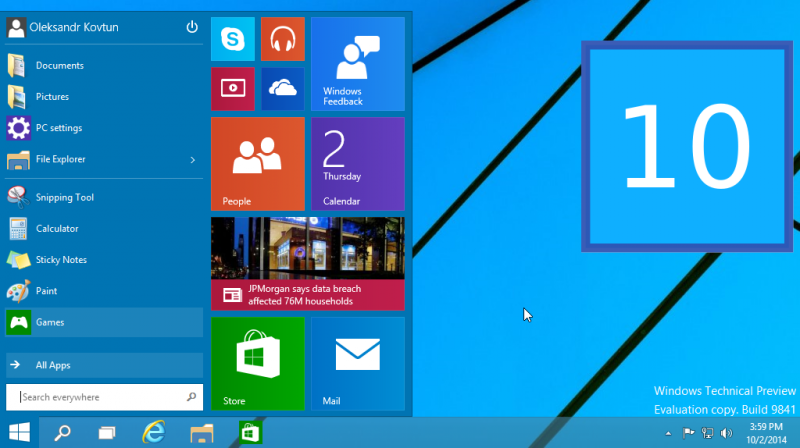
Похоже, что компания Майкрософт пересмотрела свое отношение к мнению клиентов. Теперь менеджмент компании решил дать возможность каждому поучавствовать в процессе создания новой версии Windows 10. Участникам данного проекта даже название придумано "Громкое" - Инсайдер, типа Эдварда Сноудена, только в законе. Вы, конечно-же не сможете изменять базовые компоненты системы, но тестировать ее, выявлять ошибки, вносить предложения и замечания вы сможете.
Ну что-ж, будем надеяться это поможет избежать ошибок, которые были допущены при создании Windows 8, выпуском которой была пропытка доказать что мнение клиента ничего не значит, кушайте что дают и сопите в две дырочки.
Установка
Процесс установки Windows 10 практически не отличается от установки других версий Windows, поэтому детально рассматривать его не имеет смысла. Думаю будет целесообразно рассмотреть особенности.
Так как система не выпущена официально и находится в процессе разработки, во избежание потери важной информации, настоятельно рекомендутеся устанавливать Windows на отдельном компьютере, или в виртуальной машине.
Для того, чтоб принять участие в создании Windows 10, следует:
- Зарегистрироваться в программе Windows Insider.
- Загрузить образ Windows 10.
- Если вы устанавливаете на обычном компьютере, создайте загрузочную флэшку, или DVD диск. Если-же вы устанавливаете Windows в виртуальной машине, достаточно подключить образ и настроить загрузку с него.
- Выполнить процесс установки. В целом, он не должен вызвать затруднений.
Итак, на данной стадии разработки, процесс установки Windows 10 ничем не отличается от процесса установки Windows 8.
После завершения установки, система нас приветствует обновленным рабочим столом, с Развернутым меню Пуск. Пуск? Да, Пуск! Алилуйя! Выходит, Майкрософт признал, что удаление меню пуск было ошибкой и подарил нам инновационный интерфейс, в котором есть меню Пуск.
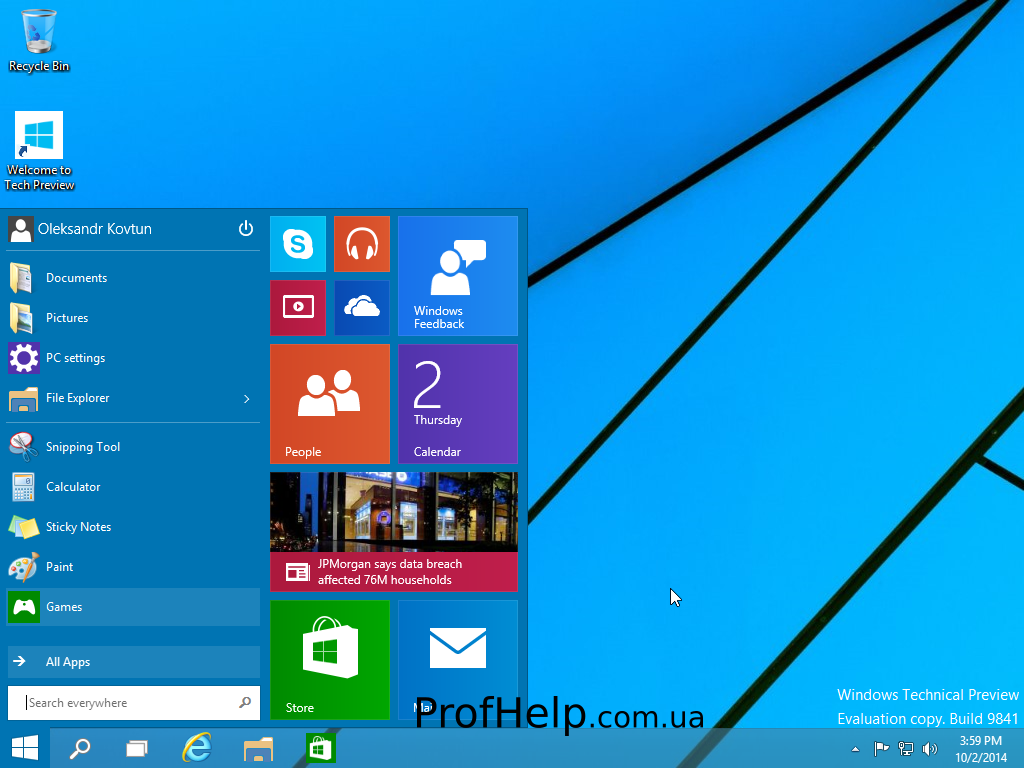
В этом месте хочется отвлечься и вспомнить анекдот: Если вам жмут туфли, наденьте туфли еще на пару размеров меньше. Через пару недель, те туфли что жали, покажутся такими свободными!
Интерфейс
Система сразу грузится в рабочий стол, а не в Стартовый экран. Весьма логично, что человек, у которого ноутбук, или компьютер без тач скрина, захочет видеть класичский интерфейс, который не менялся с момента выхода Windows 95. Для тех, кому, все-же по душе видеть Стартовый экран, могут вернуть его через настройки Панели задач и меню Пуск. В Windows 8.1 возможность выбора стартового рабочего стола появилась, но разует что в Windows 10 это сделано по умолчанию.
Все окна, что мэтро, что классические, теперь открываются в окне и, в случае надобности, могут бут свернуты на панель задач.
Виртуальные рабочие столы.
Сомнительное открытие, просто опять-же в силу своей упрямости, менеджмент компании Майкрософт не счел нужным реализовать данную возможность раньше, хотя это можно было сделать еще в Windows XP, где достаточно было установить программу Desktops, созданную Марком Руссиновичем, из компании Sysinternals, в последствии выкупленной Майкрософтом.
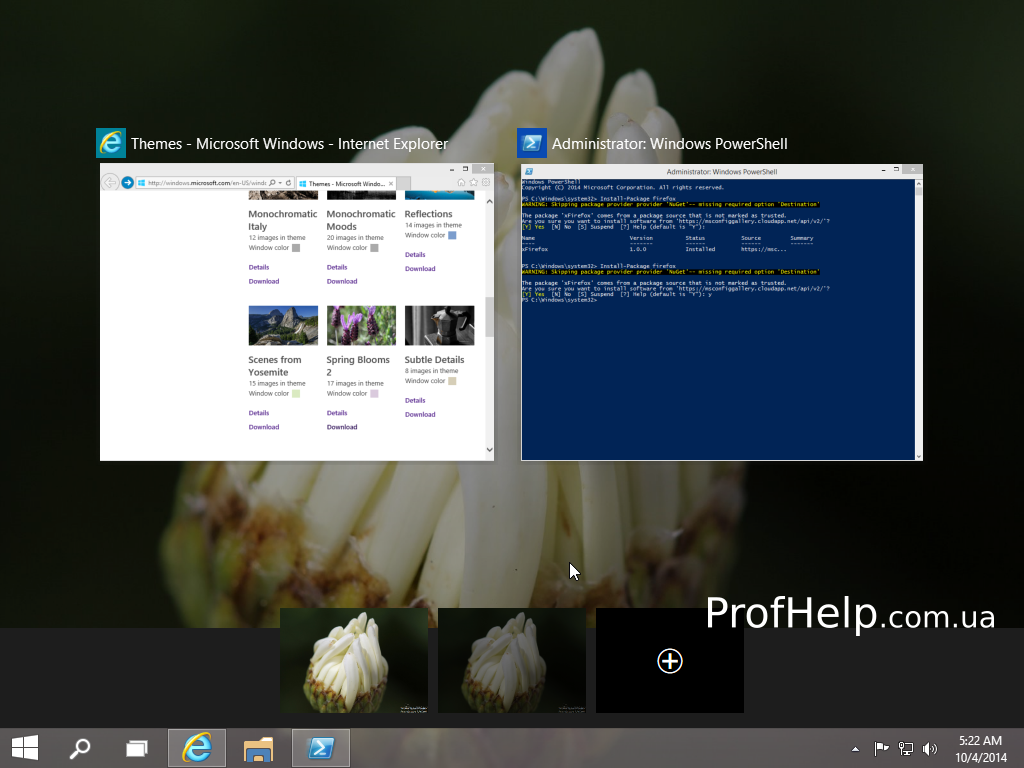
Переключение между приложениями
Теперь переключение между окнами стало намного удобней.
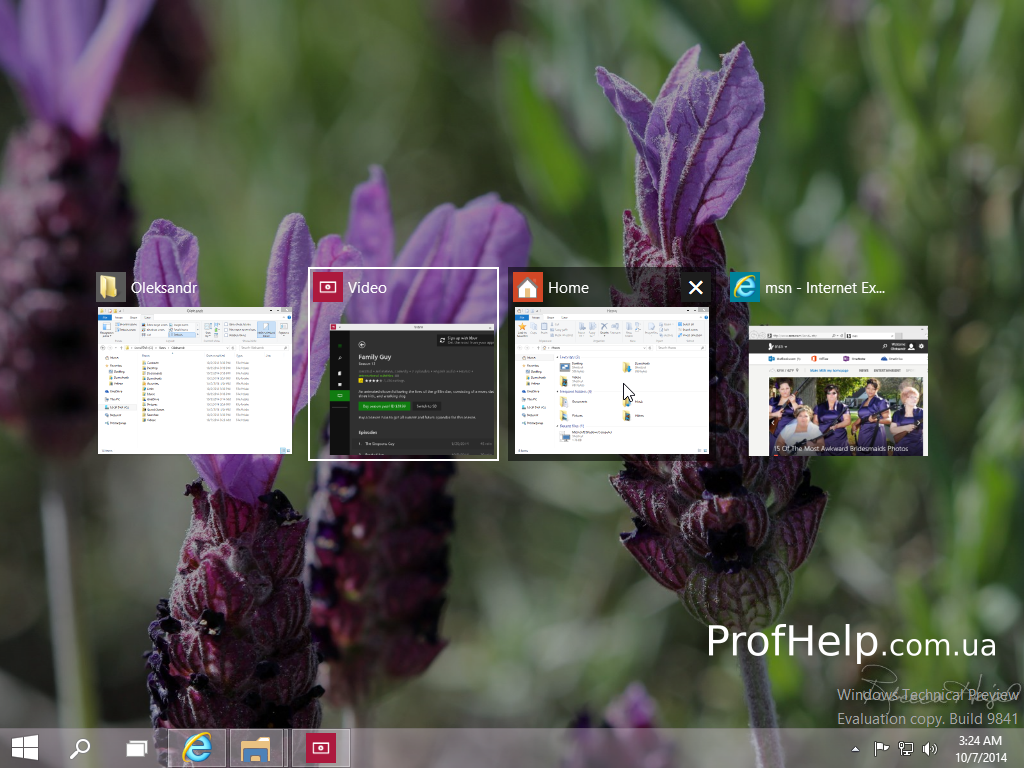
Выключение компьютера
Выключить компьютер снова легко, как в далекие до Windows 8 времена. Хотя, сейчас кнопка мигрировала вверх меню Пуск, к имени учетной записи.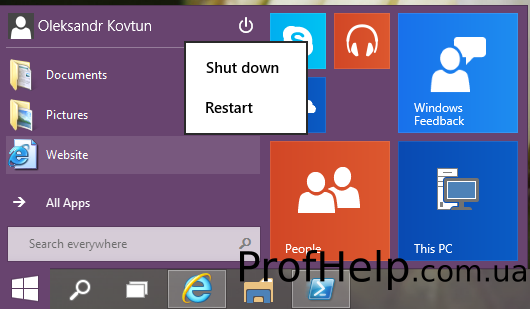
Ярлык Мой компьютер по умолчанию не отображается в меню Пуск. Для того, чтоб его показать, нужно опять обратиться к настройкам Панели задач и меню Пуск. Теперь он зовется Этот компьютер
Администратору
OneGet
Одной из самых главных фич, за которую администраторы, да и просто продвинутые пользователи будут благодарны - это за реализацию технологии OneGet, которая позволит в одну строчку установить все необходимые программы. На данный момент, к сожалеию OneGet не работает, будем надеяться, что в ближайшем будущем модуль заработает.
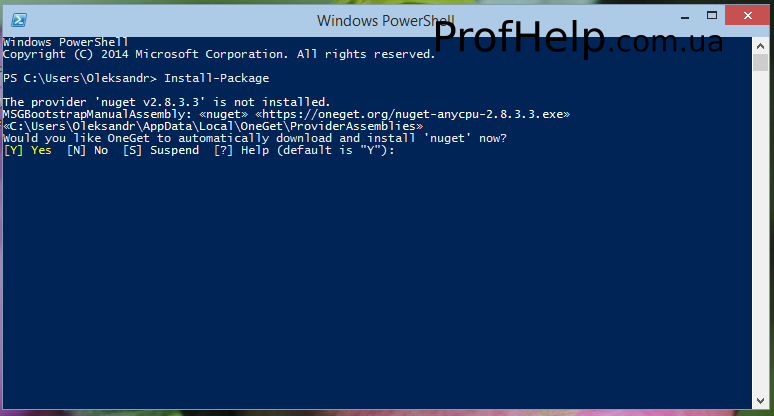
CMD
Похоже, аскетизму окна командной строки все-таки прийдет конец. В настройках появилась вкладка Experimental, где разработчики будут размещать новые параметры. Что интересно, разжиться продвинутой командной строкой могут все пользователи более ранних версий Windows, для этого нужно установить программу ConEmu, или Console2.
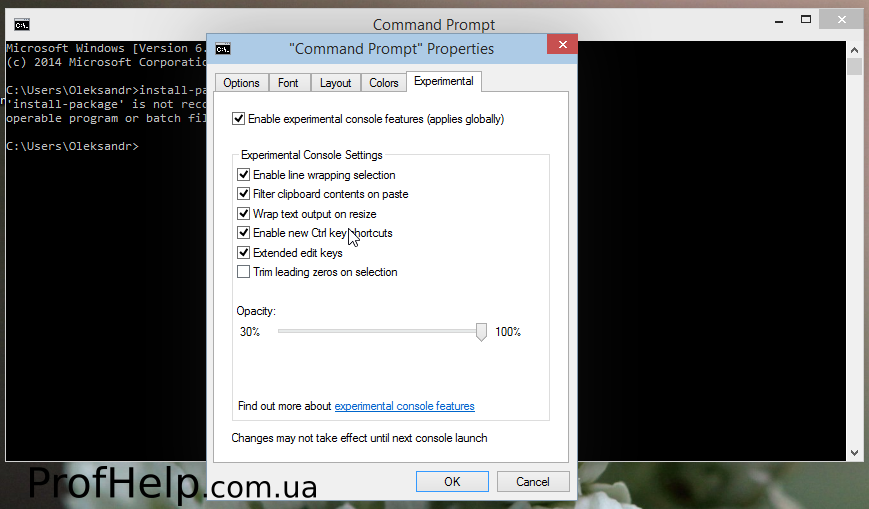

Добавить комментарий